.png)
Основные рекомендации:
Как добавить музыку к видео на YouTube:
- Загрузите свое видео на YouTube и опубликуйте его (конфиденциально).
- На вкладке «Содержимое“ щелкните по вашему видео, а затем нажмите «Редактор”.
- В редакторе нажмите значок “+“ рядом с надписью «Аудио”, а затем выберите музыку для добавления в ваше видео на YouTube.
- Используйте временную шкалу, чтобы настроить длительность и громкость вашей музыки.
- Просмотрите, а затем сохраните свое видео. (Опубликуйте его публично, если вы сначала публиковали его в частном порядке.)
- Если вы хотите добавлять музыку к видео с Youtube на своем телефоне или хотите большей гибкости при редактировании, рассмотрите возможность использования внешнего редактора.
Хотите знать, как добавить музыку к видео в видео на YouTube, но не уверены, как это сделать?
Правильно подобранная музыка задает тон вашему контенту на YouTube и может повысить вовлеченность. Хорошая новость в том, что это легко сделать!
Вот ваше руководство по началу работы в Riverside. Мы покажем вам, как добавить музыку к видео в YouTube Studio на вашем рабочем столе и телефоне, а также с помощью внешнего редактора.
Зачем добавлять музыку к своим видео на YouTube?
Колоссальный 81% маркетологов говорят, что их видеоконтент работает лучше, когда в него включена музыка.
Добавление музыки к вашим видео на YouTube улучшает рассказывание историй и привлекает зрителей. Это создает настроение, а также может быть использовано для узнаваемости бренда. .
Кроме того, добавление музыкального сопровождения может повысить общий профессионализм вашего производства. Музыкальные вступительные и заключительные разделы могут дополнять ваш контент, в то время как музыка в вашем видео может помочь с переходами контента.
Как добавить музыку с помощью YouTube Studio
Хотя собственный видеоредактор YouTube может иметь некоторые ограничения в плане настроек и элементов управления, это отличная отправная точка для новых пользователей. Система проста в использовании и опирается на навыки, аналогичные тем, которые используются для более широкой загрузки видео.
Готовы начать? Вот как использовать это для добавления музыки к вашему видео.
Шаг 1: Откройте видеоредактор
После того, как вы создадите учетную запись создателя на YouTube, войдите в систему и нажмите на значок своего профиля в правом верхнем углу экрана.
В появившемся выпадающем меню выберите “YouTube Studio”, чтобы получить доступ к панели управления вашего канала.
.png)
Шаг 2: Загрузите свое видео
Нажмите кнопку “Создать” в правом верхнем углу экрана. Затем выберите “Загрузить видео” из появившихся опций.
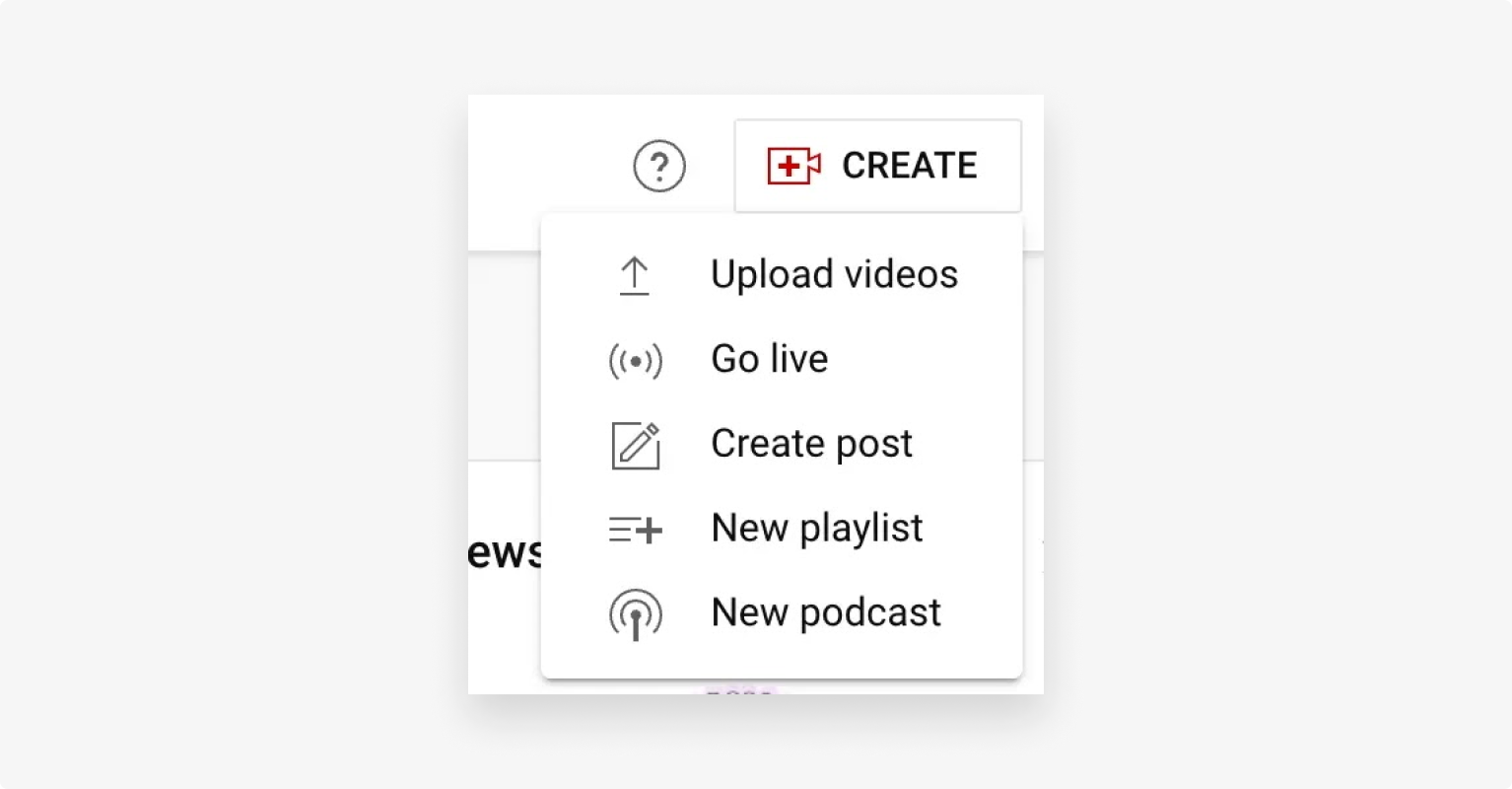
Выберите файлы со своего устройства и следуйте подсказкам YouTube, чтобы ввести подробную информацию о видео. Это будет включать заголовок и описание, а также настройки аудитории и выбор миниатюр.
Затем опубликуйте свое видео.
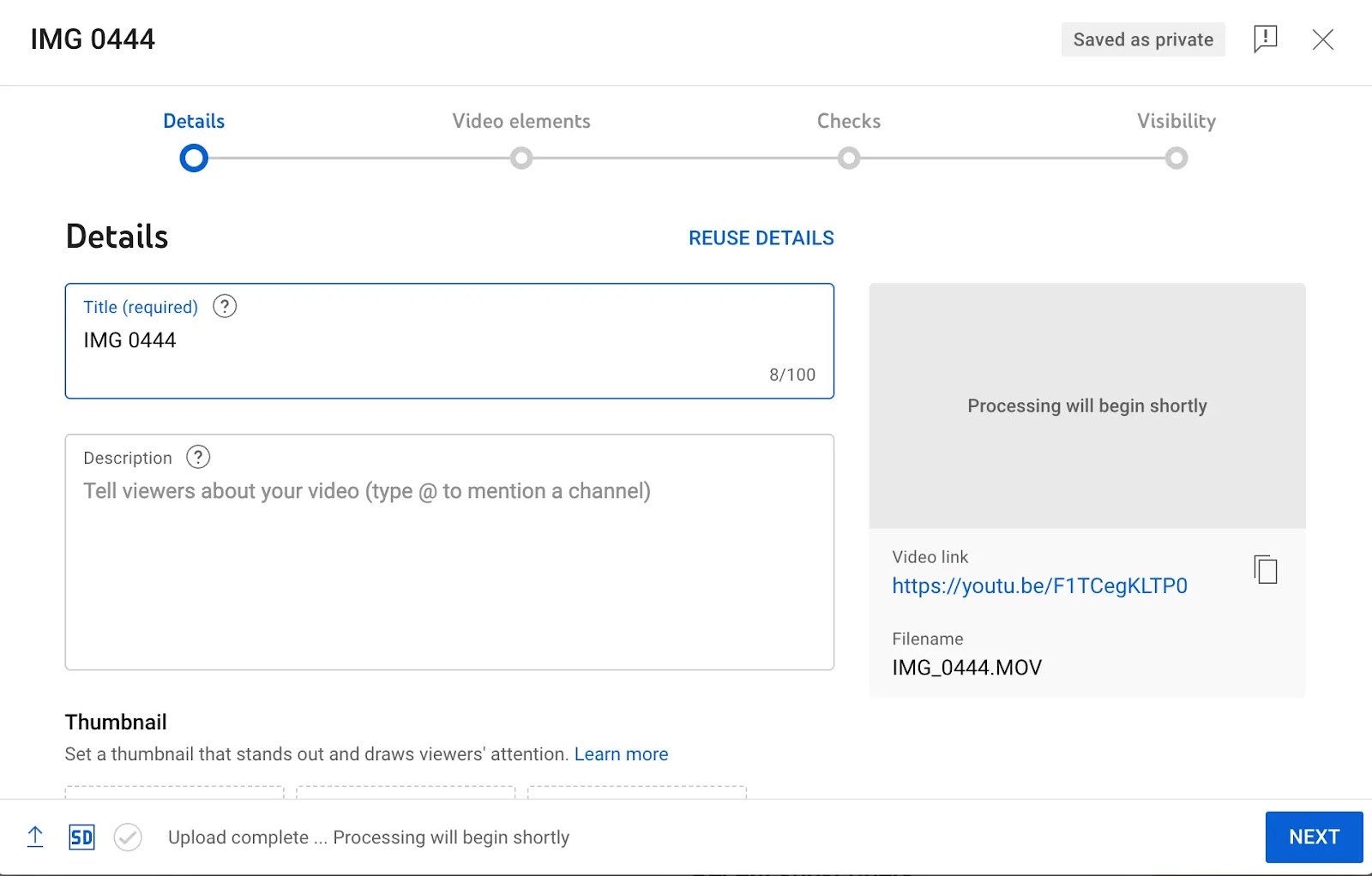
Шаг 3: Добавьте музыку из аудиотеки
После публикации вашего видео перейдите на вкладку “Контент” YouTube Studio, доступную в меню в левой части экрана. Нажмите на миниатюру видео, которое вы хотите отредактировать.
Когда появится страница с подробной информацией, нажмите “Редактор” в левой части экрана.
.webp)
Нажмите значок “+” рядом с “Аудио”, а затем изучите треки из “АУДИОТЕКИ”, прослушав сэмплы.
Когда вы выберете правильный трек, нажмите “добавить”, чтобы выбрать его.
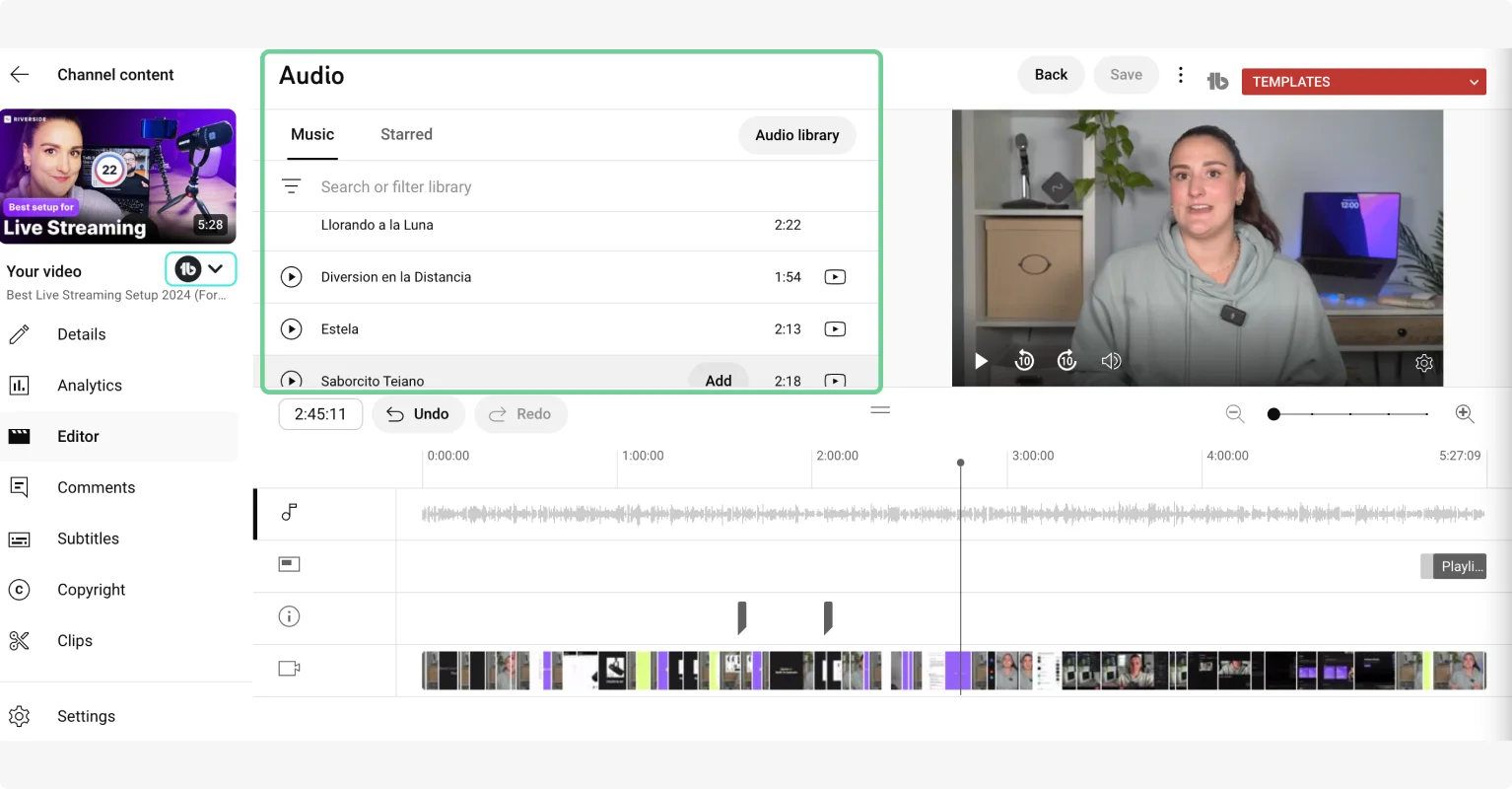
Шаг 4: Отрегулируйте громкость и продолжительность музыки
После выбора трека для вашего видео на YouTube вам нужно настроить способ его воспроизведения. Вы можете настроить продолжительность музыки, щелкнув и перетащив панель управления звуком, которая появляется в нижней части экрана. Вы можете нажать на саму дорожку, чтобы настроить уровень микширования, который регулирует громкость по сравнению с исходным звуком вашего видео.
Шаг 5: Предварительный просмотр и сохранение вашего видео
Наконец, когда вы будете довольны изменениями, внесенными в ваше видео на YouTube, нажмите “Сохранить” в правом верхнем углу экрана. Это сохранит ваш звук и автоматически опубликует изменения на YouTube.
Замена музыки в видео на YouTube
Если вам нужно изменить или заменить музыку в существующем видео на YouTube, не паникуйте! Вы можете выполнить те же действия, что и выше, чтобы вернуться к своему видео и изменить соответствующие звуковые дорожки.
Узнать больше: Как легко редактировать видео на YouTube: полное 101 руководство
Как добавить музыку к видео на YouTube с помощью видеоредактора
Хотя YouTube Studio может быть отличным вариантом для начинающих, у нее есть некоторые ограничения, которые затрудняют контроль всех аспектов вашего звука. Для этого может быть полезно рассмотреть внешнюю программу для редактирования видео, такую как Riverside.
Riverside предлагает вам высококачественную запись с разрешением видео до 4K и звука 48 кГц. Вы добавляете музыку или звуковые эффекты во время записи с помощью нашей виртуальной деки. Это особенно полезно, если вы проводите прямую трансляцию.
Кроме того, воспользуйтесь нашим видеоредактором, где вы можете легко добавлять свои собственные музыкальные треки. У вас также будет доступ к текстовому редактированию, интуитивно понятной временной шкале редактирования и инструментам настройки, таким как субтитры, фирменный стиль, а также наложение изображений и текста.
Завершите с помощью наших волшебных инструментов для автоматического улучшения звука и устранения паузы.
Затем все, что вам нужно сделать, это поделиться своим экспортом на YouTube, и у вас все готово к профессиональному видео высокого класса.
Как добавить музыку к видео в прямом эфире на YouTube с помощью Riverside
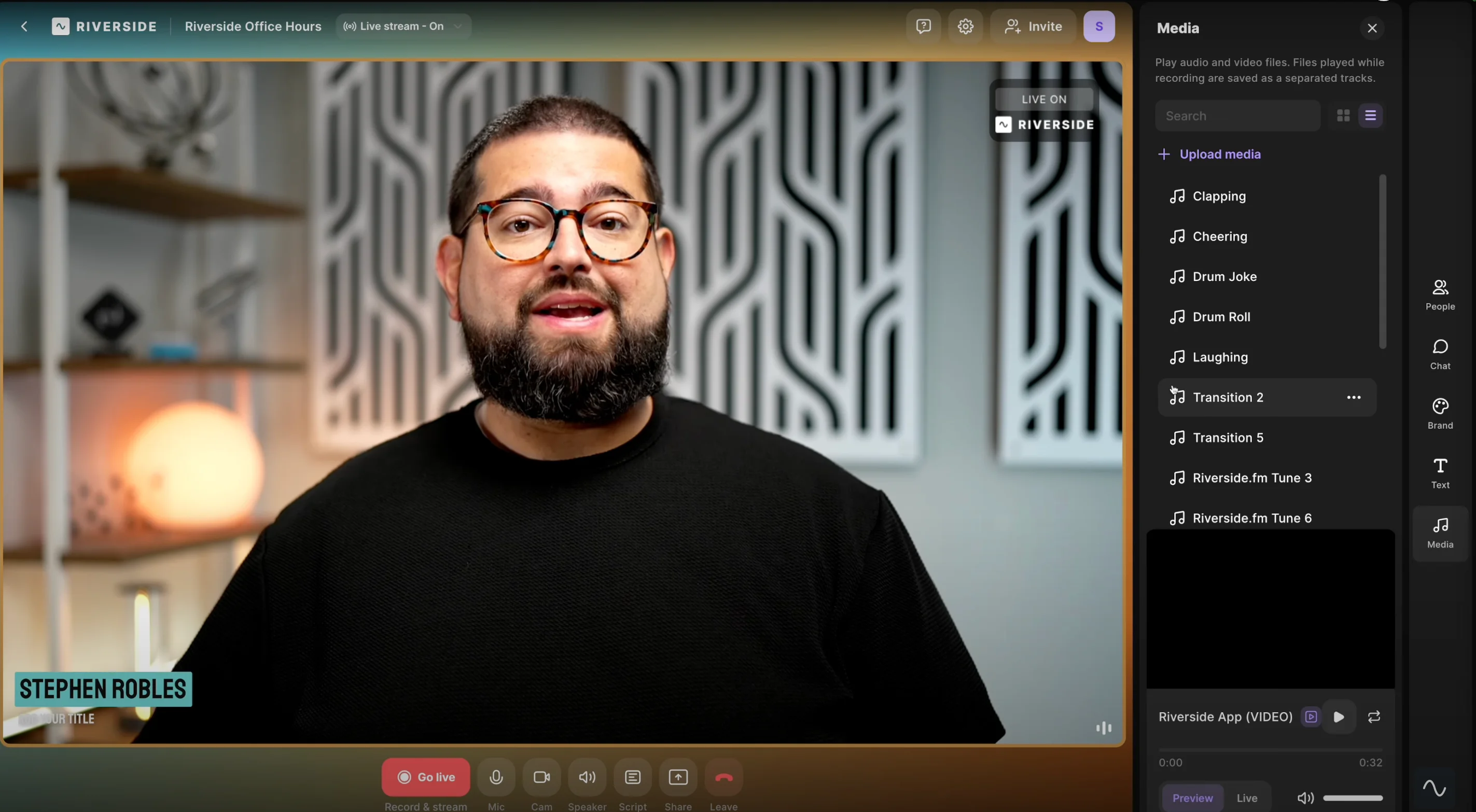
Чтобы использовать медиаборду, выполните следующие быстрые действия:
Шаг 1: Выберите существующую студию и нажмите “Перейти в студию”.
В качестве альтернативы можно создать новую студию, нажав кнопку “+” в левом меню панели инструментов.
Следуйте инструкциям и нажмите “Создать”, прежде чем также выбрать “Перейти в студию”.
Шаг 2: В лобби проверьте свое оборудование и затем нажмите “Присоединиться к студии”.
(Обратите внимание, что вам нужно зарегистрироваться в качестве ведущего или продюсера, чтобы получить доступ к элементам управления Media board.)
Шаг 3: В студии нажмите”+ Пригласить”, чтобы пригласить гостей, если вы еще этого не сделали.
Шаг 4: Настройте прямую трансляцию, нажав на кнопку “Прямая трансляция выключена”, а затем нажав на логотип YouTube.
Добавьте ключ трансляции и URL-адрес, затем, когда будете готовы, нажмите “Перейти в прямой эфир”, чтобы начать трансляцию.
Шаг 5: Чтобы добавить звуковые эффекты или музыку, нажмите кнопку “Медиа” на правой панели инструментов.
Здесь вы можете нажать “+ Загрузить медиа”, чтобы добавить свои собственные треки. Или вы можете использовать уже предустановленные треки.
Шаг 6: Выберите носитель, который вы хотите воспроизвести, а затем просто нажмите “Live” в нижней части панели мультимедиа.
Вы также можете нажать кнопку “Предварительный просмотр”, если хотите сначала протестировать звуки.
Шаг 7: Нажмите Стоп, когда будете готовы завершить концерт и запись.
Как добавить музыку к видео на YouTube в редакторе Riverside
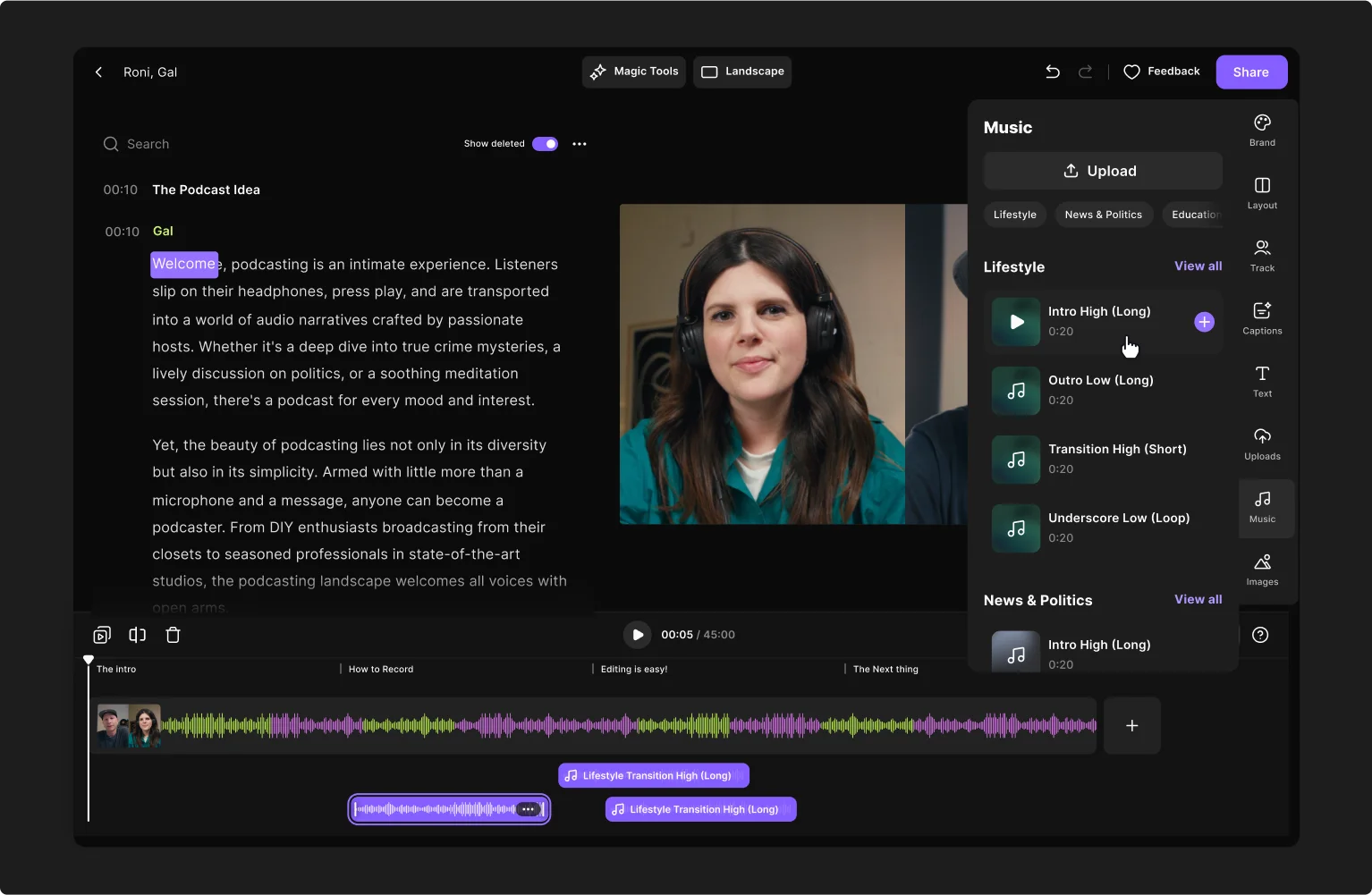
Чтобы добавить музыку к видео на YouTube, выполните следующие действия:
Шаг 1: Перейдите в существующую студию или создайте новую.
Выберите запись, которую вы хотите отредактировать. Или загрузите свое собственное видео, нажав на кнопку “Загрузить”.
Шаг 2: При предварительном просмотре записи нажмите “Редактировать”, а затем “Создать новую правку”.
Шаг 3: В редакторе нажимайте на стрелку вправо на левой панели инструментов, пока не увидите кнопку «Музыка». Нажмите на эту кнопку «Музыка; «.
Шаг 4: Выберите один из треков для добавления на свою временную шкалу и нажмите на кнопку “+” рядом с ним. Или нажмите “Загрузить”, чтобы добавить свои собственные музыкальные файлы.
Вы можете нажать кнопку воспроизведения, чтобы просмотреть любой из треков.
Шаг 5: Трек автоматически появится на вашей временной шкале.
Здесь вы можете щелкнуть по нему и перетащить края, чтобы сократить его. Вы также можете использовать инструмент «Разделить», чтобы разрезать его на клипы для перемещения.
Шаг 6: Завершите остальную часть редактирования с помощью нашего текстового редактора, субтитров, улучшения звука и многого другого.
Затем нажмите “Экспортировать” и следуйте подсказкам, чтобы сохранить ваше видео и поделиться им на YouTube.
Бонус: Как добавить музыку к видео с YouTube на телефоне
К сожалению, больше невозможно добавлять музыку к видео через мобильное приложение YouTube. Однако вы все равно можете использовать внешнее приложение для редактирования, независимо от вашей операционной системы. Вот как!
Шаг 1: Откройте приложение, которое вы хотите использовать для редактирования своего проекта. На устройстве iOS вы можете выбрать iMovie, а приложение Google Фото может быть полезно пользователям Android. Оба этих способа редактирования видео бесплатны.
Шаг 2: Создайте новый проект или откройте существующую видеозапись в выбранном вами приложении-редакторе.
Шаг 3: Импортируйте аудио со своего устройства, либо нажав “Добавить медиа” в iMovie, либо выбрав значок музыкальной заметки в Google Фото.
Шаг 4: Найдите опцию добавления музыки. Затем выберите трек, который вы хотите использовать.
Шаг 5: Используйте функцию перетаскивания на временной шкале редактирования, чтобы настроить синхронизацию звука. Используйте встроенные в приложение элементы управления, чтобы изменять громкость по мере необходимости, следя за тем, чтобы исходный звук вашего видео по-прежнему был отчетливо слышен.
Шаг 6: Когда вы закончите редактирование, сохраните и загрузите весь видеопроект. Затем его можно загрузить на YouTube в виде отдельного файла.
Выбор подходящей музыки для вашего видео
Недостаточно просто выбрать любой старый музыкальный трек. Вам нужна музыка, которая поможет вашему видео произвести впечатление и выделиться из толпы.
Постарайтесь выбрать музыкальный клип самого высокого качества, соответствующий общему тону вашего видео. Например, если вы публикуете веселый, поднимающий настроение видеоблог о празднике, используйте яркие и энергичные музыкальные треки. Если ваше видео грустное или серьезное, попробуйте более медленную и сдержанную инструментальную музыку.
Помните, ваша музыка должна дополнять остальной видеоконтент и повышать профессионализм вашего проекта. Делайте все просто, чтобы не отвлекать от самого видео.
Также важно убедиться, что выбранные вами треки соответствуют всем соответствующим законам и нормативным актам об авторском праве. Вы можете (и должны!) узнайте больше о том, как найти музыку без роялти, чтобы убедиться, что вы соблюдаете законы об авторском праве.
Какую музыку я могу легально добавлять к видео на YouTube?
Музыка, которую вы добавляете к видео на YouTube, должна быть безвозмездной и доступна по лицензии Creative Commons, или вы должны были приобрести соответствующую лицензию для ее использования.
Где я могу найти бесплатную и платную музыку для видео на YouTube?
Существует так много мест, где вы можете найти отличную музыку для своих видео на YouTube! Начните работу со встроенной аудиотекой YouTube или попробуйте систему баз данных, такую как Pixabay Music или Pond5.
Заключительные соображения
Добавление музыки к вашим видео на YouTube может стать ключом к улучшению вашего контента и повышению вовлеченности аудитории.
Эффективный выбор музыки улучшит качество вашего видео и даже может стать частью более широкой стратегии брендинга, которая связывает несколько видеопроектов с единой личностью создателя. Таким образом, пользовательский джингл или согласованный выбор трека могут работать как логотип компании!
Если вы готовы взять под контроль свой видеоконтент и улучшить результаты видео с помощью высококачественной музыкальной интеграции, не ждите. Начните с самого начала, добавляя музыку вживую при записи с Riverside!
Часто задаваемые вопросы о том, как добавить музыку к видео на YouTube
Все еще есть вопросы о добавлении музыки к видео на YouTube? Вот наши ответы на несколько часто задаваемых вопросов.
Как я могу легально добавлять музыку к своему видео на YouTube?
Лучший способ убедиться, что вы добавляете музыку в соответствии с законом, — это выбрать треки без роялти или Creative Commons, либо приобрести лицензию на использование определенного музыкального трека.
Как мне заставить музыку YouTube воспроизводиться в моем видео?
Музыка будет воспроизводиться как часть вашего видео на YouTube, как только вы добавите дорожку! Вы можете сделать это, следуя описанным выше шагам, в студии YouTube.
Сколько секунд вы можете воспроизводить песню без авторских прав на YouTube?
Распространенный миф о том, что вы можете использовать любую понравившуюся песню, если используете только короткий клип. Это ложь. Безопасной стандартной продолжительности для воспроизведения песни без авторских прав не существует. Для легального использования музыки вам нужны соответствующие лицензии.
Должен ли я сохранять авторские права на свою музыку, прежде чем размещать ее на YouTube?
Вы не можете претендовать на авторские права на чужую работу.
Когда создается новая работа, она автоматически защищается авторским правом. Однако, если вы создали свою собственную оригинальную музыку, рекомендуется зарегистрировать на нее авторские права перед публикацией. Это обеспечивает дополнительный уровень защиты, так что ваша работа не может быть украдена или повторно использована без разрешения.




